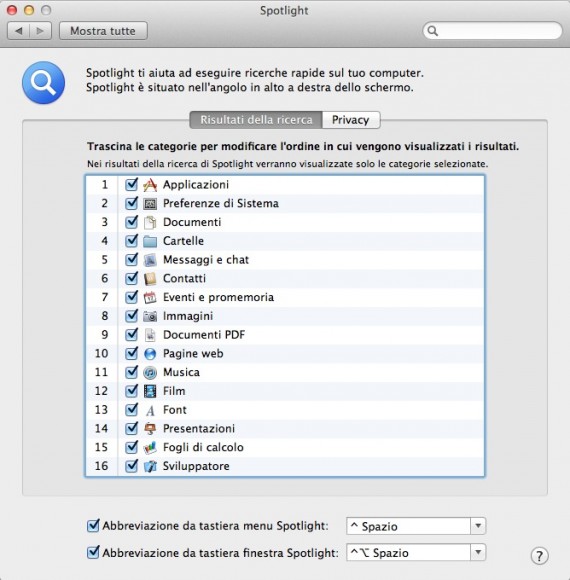Eccoci ad un nuovo appuntamento con la nostra rubrica ‘Noob’s Corner’ (noob=newbie, principiante), in cui pubblichiamo articoli e guide per imparare ad interagire al meglio con le funzionalità di base del Mac. Come sempre vi ripetiamo che si tratta di una sezione pensata in modo particolare per chi si avvicina per la prima volta al mondo Mac e vuole conoscerne le funzionalità di base. In questo articolo vedremo come modificare con facilità l’indirizzo email associato al proprio Apple ID attraverso dei semplici passaggi.
La funzione di ricerca in tempo reale, meglio nota con il nome Spotlight, permette di effettuare una ricerca approfondita dei applicazioni, messaggi e chat, immagini, documenti e tanto altro ancora presenti sul nostro Mac. Per richiamare tale funzione non bisogna fare altro che cliccare con il mouse sull’icona a forma di lente di ingrandimento posizionata nella barra dei menu. Questa utile funzione ha delle impostazioni predefinite che possono essere modificate a piacimento.
Cliccate su “Preferenze di Sistema –> Spotlight” e visualizzerete l’elenco completo. Se non avete mai modificato nulla, tutte le voci risulteranno selezionate. Per velocizzare la ricerca vi consigliamo di tenere attivate solo quelle di vostro interesse. Per farlo bisogna semplicemente togliere il simbolo “visto” da ogni voce non desiderata.
Oggi, però, vogliamo mostrarvi come cambiare la priorità di ricerca in Spotlight. Sempre di default, al primo posto troveremo Applicazioni ed a seguire Preferenze di Sistema, Documenti, Cartelle, ecc, come mostrato anche nello screen poco più su. Magari, alcuni utenti preferiscono modificare quest’elenco dando la priorità –ad esempio– alla Musica, Messaggi e Chat, Pagine web o altro, visualizzando nella ricerca –nel nostro caso– come primo risultato un brano musicale, successivamente i messaggi, poi a seguire le pagine web e così via.
Per la modifica non dovete fare altro che passare il mouse sopra l’elenco (il cursore diventerà a forma di mano), cliccare sulla voce desiderata e trascinare il campo selezionato –tenendo premuto il tasto del mouse– verso su o giù. Dalla prossima ricerca in poi, visualizzerete i risultati nel modo in cui li avete impostati.